Najlepsze aplikacje do klonowania aplikacji na iPhonea w celu uruchomienia wielu kont | Nie jest wymagany jailbreak

Dowiedz się, jak sklonować aplikacje na iPhone
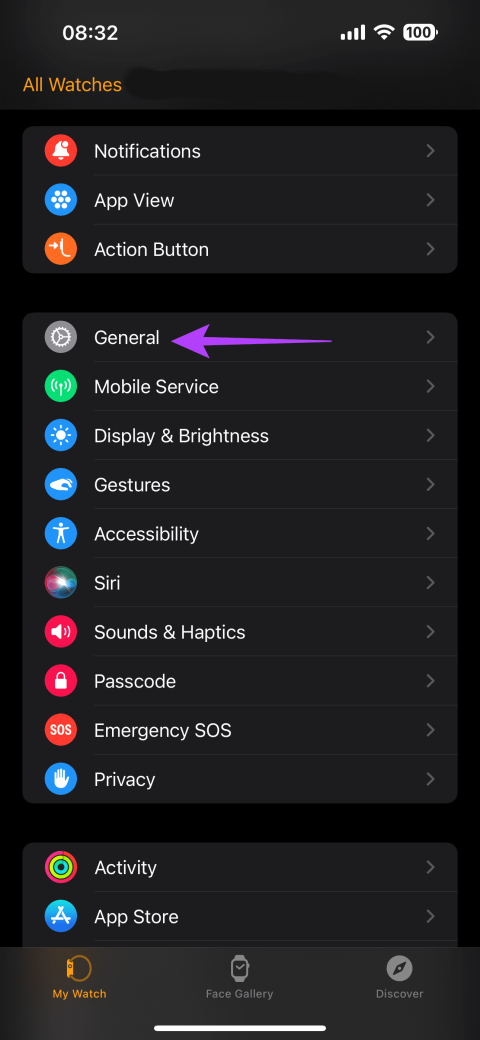
Czy zapominasz daty okresu co miesiąc? Twój comiesięczny gość przychodzi bez zapowiedzi? Cóż, funkcja śledzenia okresu Apple rozwiązała ten problem. Co jednak, jeśli funkcja śledzenia cyklu miesiączkowego przestanie działać? Koniec z precyzyjnym śledzeniem dat okresu i znajdowaniem dat, w których uczestniczysz w PMS. Jeśli aplikacja do śledzenia cyklu na zegarku Apple Watch nie działa, ten przewodnik jest dla Ciebie.
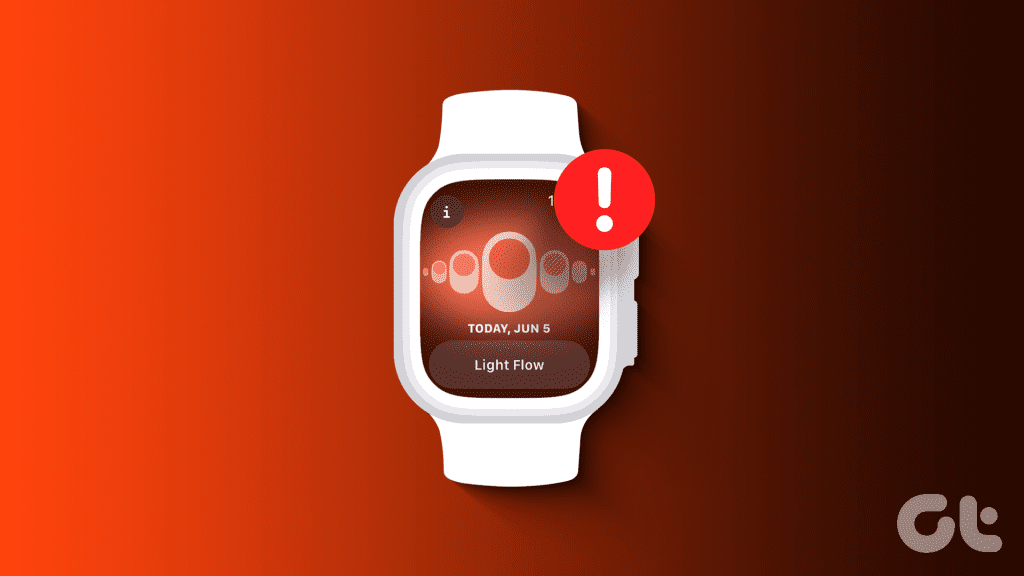
Oferujemy wiele rozwiązań, począwszy od podstawowych sztuczek, takich jak rozparowanie i nawiązanie nowego połączenia z zegarkiem Apple Watch, aż po wyłączenie trybu niskiego zużycia energii w zegarku Apple Watch. Ale wcześniej dowiedzmy się, dlaczego Twój smartwatch nie śledzi Twojego cyklu.
Od brudnych tylnych czujników po nieprawidłowe parowanie iPhone'a i Apple Watch — kilka czynników może utrudniać skuteczne śledzenie cyklu miesiączkowego. Co więcej, do usuwania błędów niezbędny jest odpowiednio zaktualizowany zegarek Apple Watch. Jeśli więc Twoje urządzenie nie zostało zaktualizowane do najnowszej wersji systemu watchOS, może to być przyczyną niedziałania śledzenia cyklu miesiączkowego.
Co więcej, nawet niedokładne dane dotyczące miesiączki wprowadzone w aplikacji do śledzenia cyklu miesiączkowego mogą powodować nieefektywne śledzenie. Niezależnie od problemu, znajomość dat miesiączki może pomóc w zaplanowaniu miesiąca. Czytaj dalej, aby rozwiązać problemy ze śledzeniem okresu w Apple Watch.
Dla niektórych kobiet śledzenie cyklu miesiączkowego jest niezbędne. Jeśli funkcja śledzenia nie działa, oto sposób rozwiązania problemu.
Apple Watch ma funkcję automatycznego wykrywania zużycia, która wykorzystuje czujniki z tyłu do wykrycia, czy nosisz zegarek. Jeśli czujniki są brudne, zegarek może nie wykryć Twojej skóry. Z kolei Apple Watch może zakładać, że nie nosisz zegarka.
W przeciwnym razie brud może uniemożliwić zegarkowi mierzenie temperatury ciała. Jest to szczególnie ważne w przypadku osób korzystających z Apple Watch 8 i nowszych wersji, gdyż śledzenie cyklu menstruacyjnego w dużym stopniu zależy od danych dotyczących temperatury nadgarstka.
Jeśli więc tylne czujniki nie są czyste, wyczyść je. Weź miękką ściereczkę z mikrofibry. Można do tego dodać trochę spirytusu. Następnie delikatnie wytrzyj brud z tylnych czujników. Mamy nadzieję, że powinno to naprawić śledzenie cyklu miesiączkowego, które nie działa na zegarku Apple.
Aplikacja Apple Health wymaga określenia, na którym nadgarstku będziesz nosić zegarek. Jeśli nosisz zegarek Apple Watch na niewłaściwym nadgarstku, zegarek może założyć, że go nie nosisz.
Alternatywnie zegarek może nie rejestrować dokładnie odpowiednich danych. Nie martw się, możesz wyświetlić i zmienić nadgarstek, na którym nosisz zegarek, wykonując poniższe czynności.
Krok 1: Otwórz aplikację Watch. Następnie przejdź do sekcji Ogólne > Orientacja zegarka.
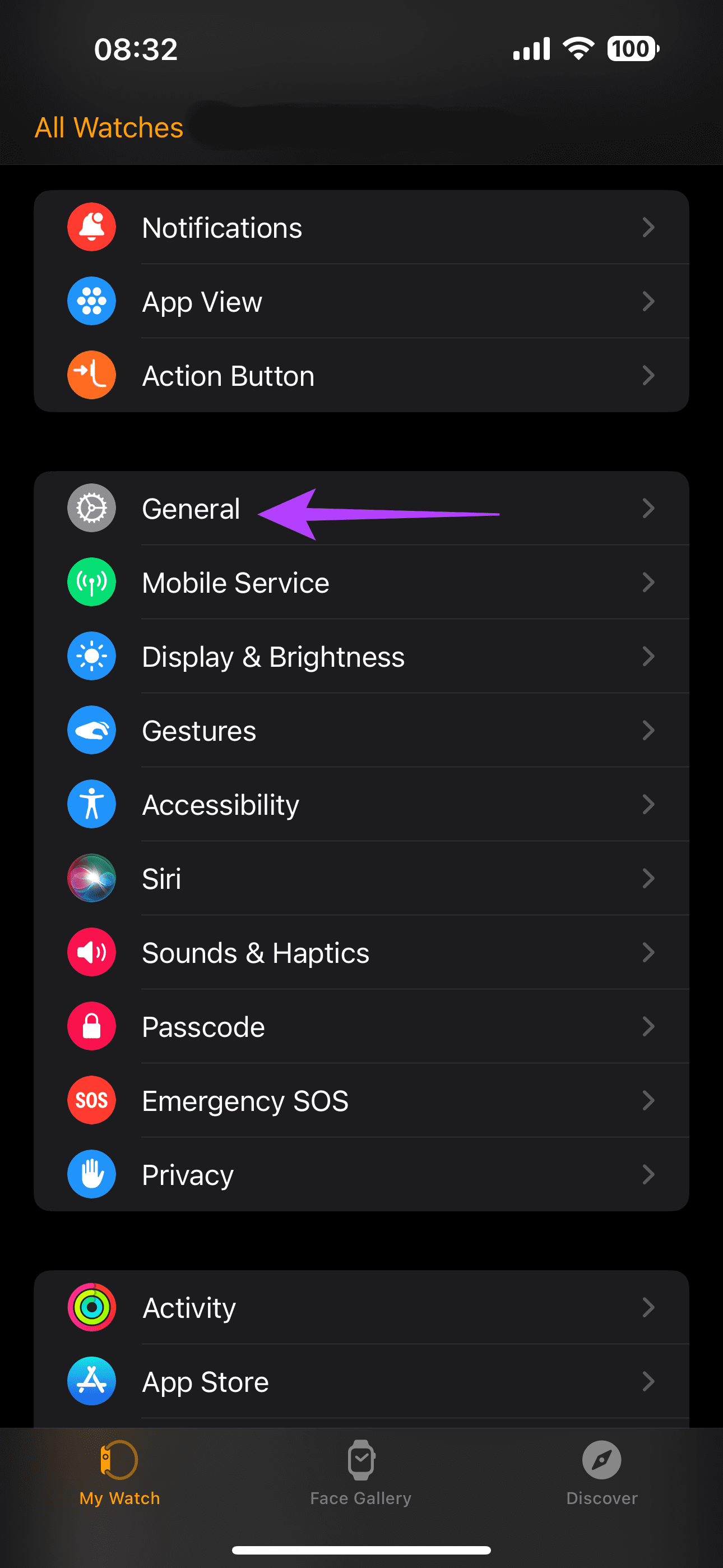
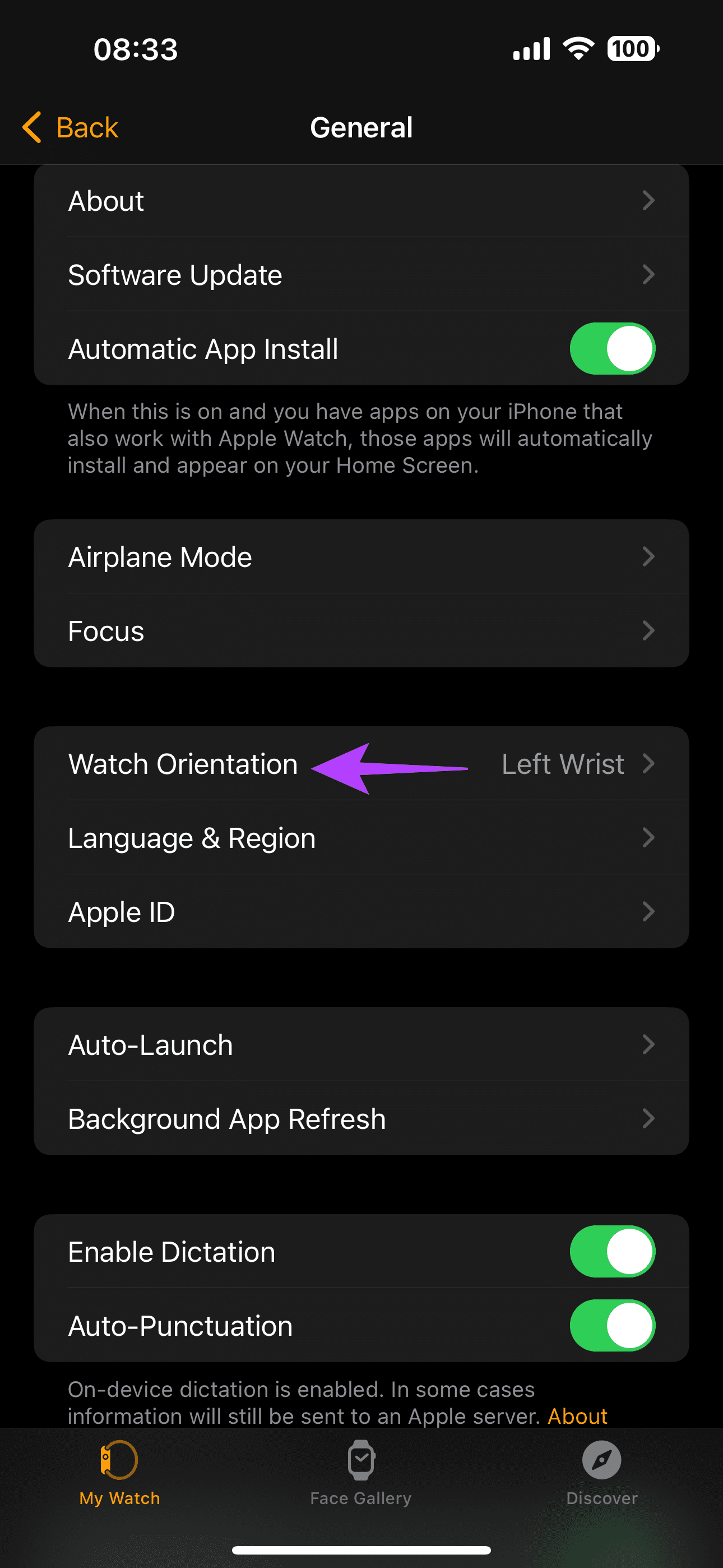
Krok 2: Wybierz prawidłową orientację nadgarstka.
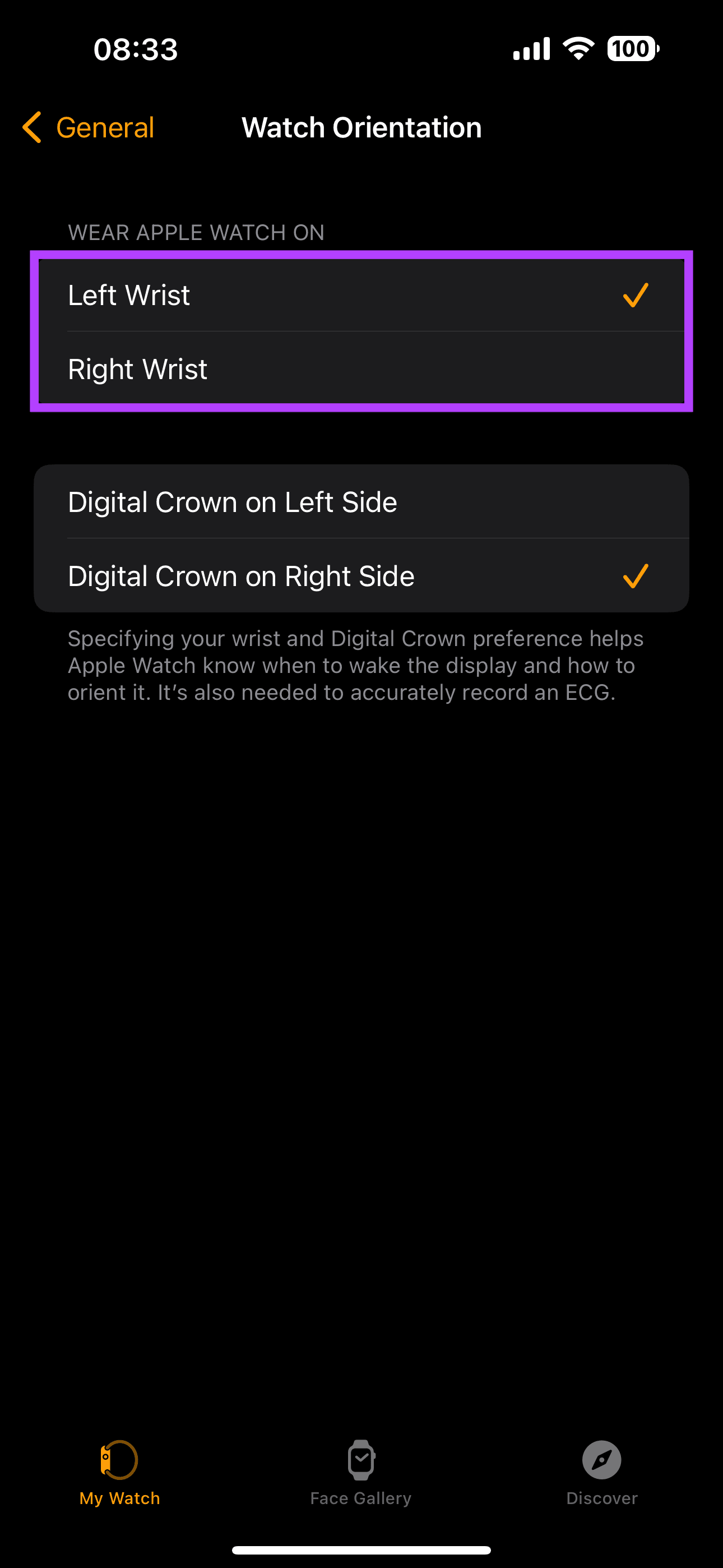
Przeczytaj także : Jak zmienić orientację w Apple Watch
Ponadto sprawdź, czy mocno nosisz Apple Watch. Firma Apple zaleca wiązanie zegarka Apple Watch w odległości palca wskazującego od stawu nadgarstka. Ponieważ kontakt ze skórą ma kluczowe znaczenie w śledzeniu cyklu miesiączkowego, niewłaściwe dopasowanie zegarka może powodować problemy.
Czasami nieprawidłowe parowanie może powodować nieefektywne śledzenie szczegółów okresu na zegarku Apple Watch. Co ważne, aplikacja Apple do śledzenia cyklu jest ostatecznie synchronizowana z aplikacją Zdrowie na Twoim iPhonie. Dlatego zaleca się rozparowanie zegarka z iPhonem i sparowanie go ponownie. Oto jak to zrobić.
Krok 1: Otwórz aplikację Watch na swoim iPhonie. Następnie dotknij Wszystkie zegarki w lewym górnym rogu.
Krok 2: Stuknij ikonę i obok szczegółów zegarka.
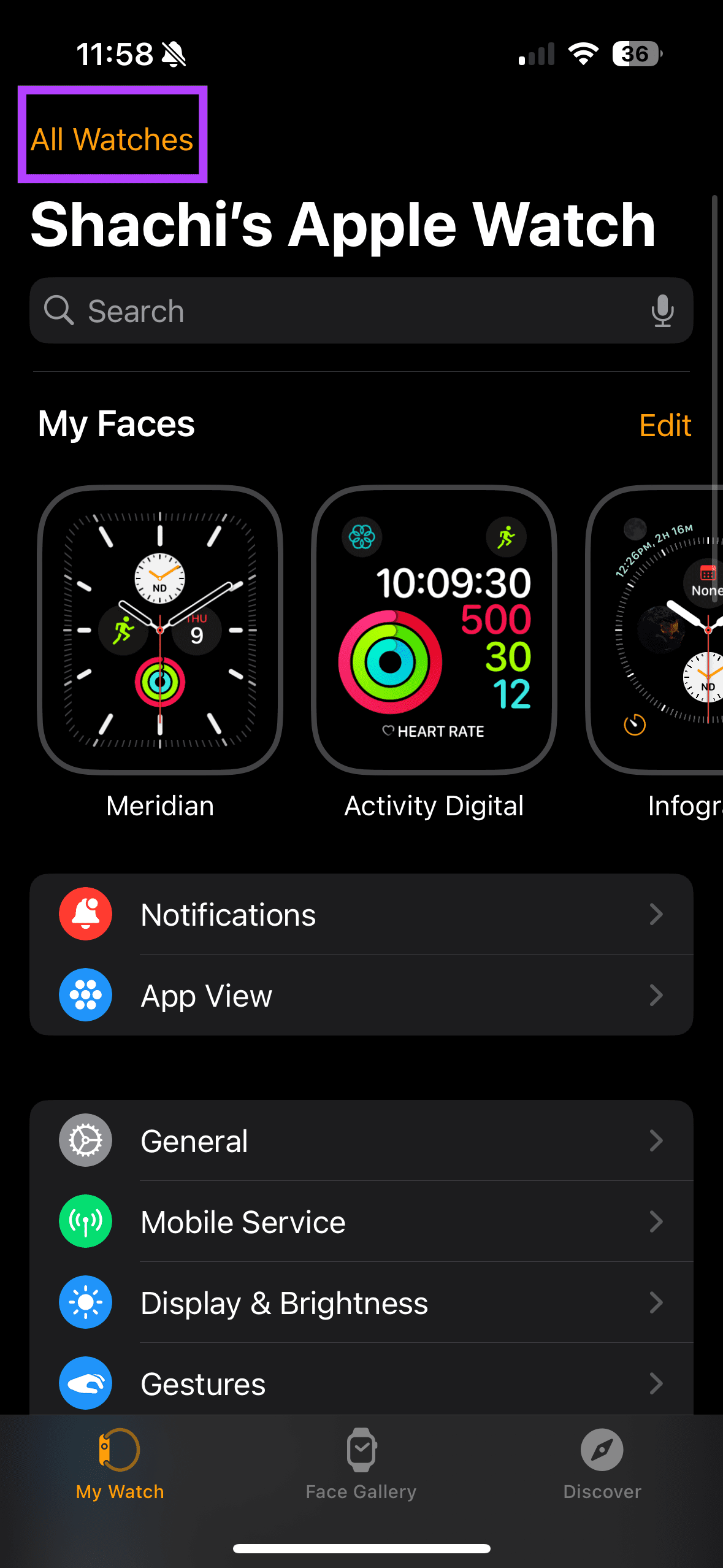
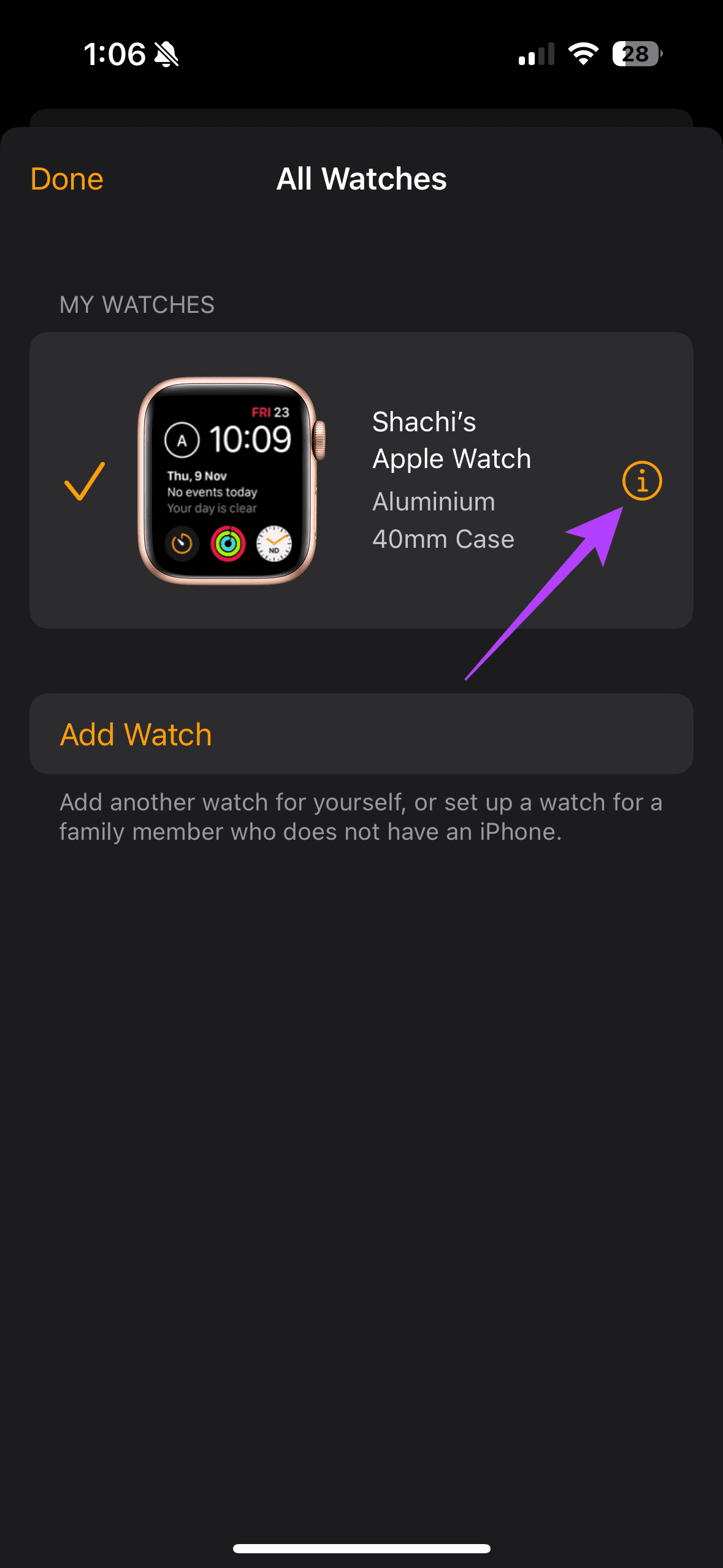
Krok 3: Teraz wybierz Usuń sparowanie Apple Watch. Następnie możesz wybrać opcję „Rozparuj Apple Watch X”, aby zakończyć proces rozparowywania.
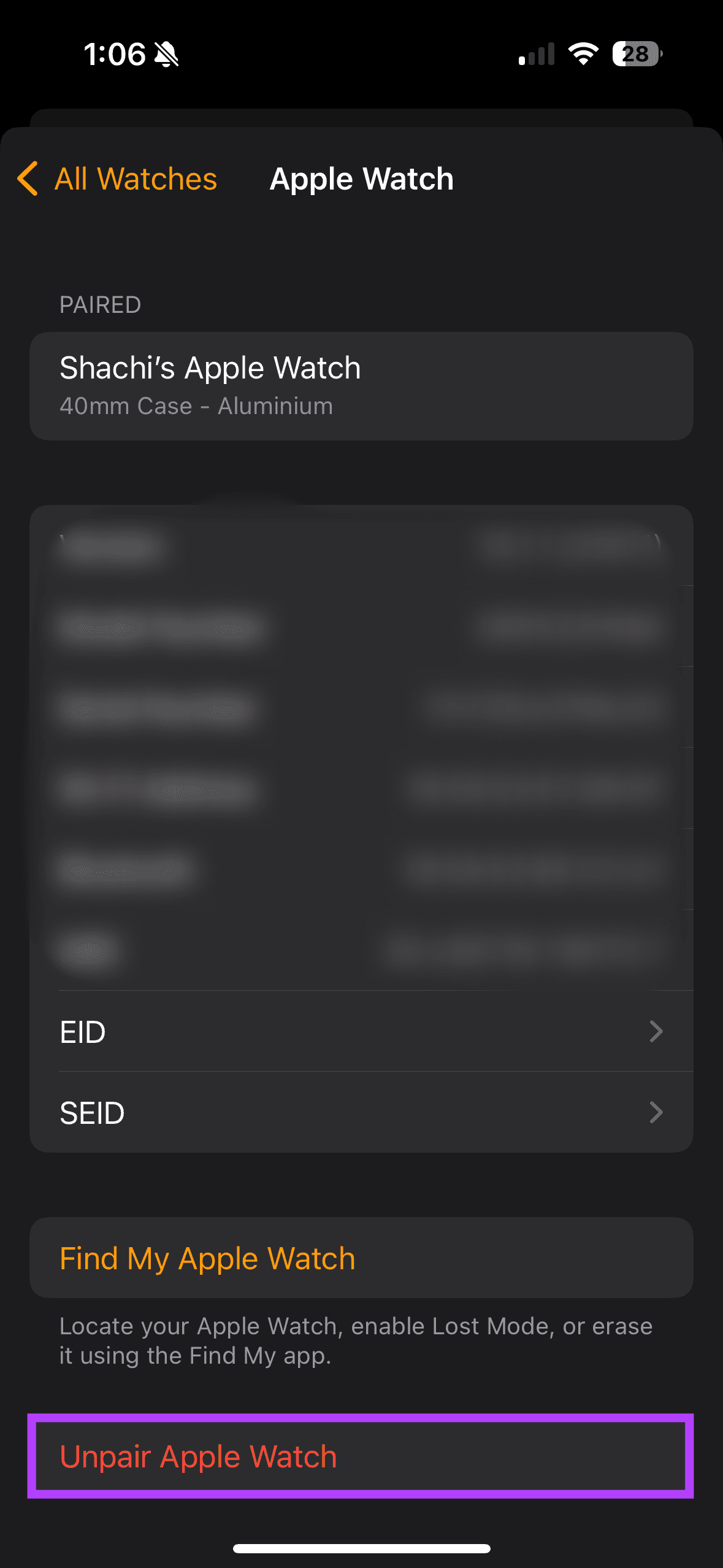
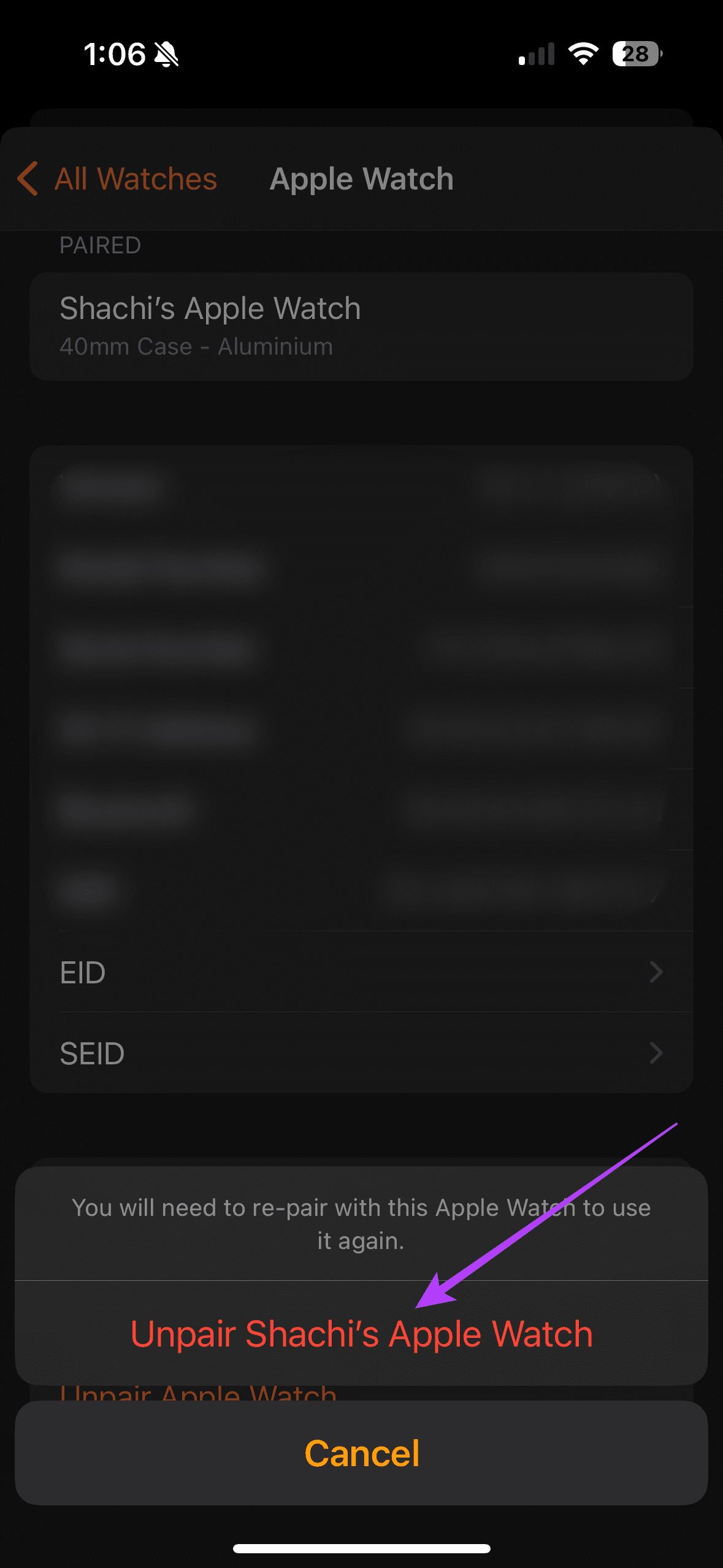
Po rozparowaniu zegarka Apple Watch sparuj go ponownie, aby sprawdzić, czy zegarek zaczął emitować dźwięki.
Aplikacja Cycle Tracking wymaga rejestrowania danych dotyczących dat miesiączki, objawów, temperatury ciała itp. Jeśli podasz te dane niedokładnie lub nie przekażesz ich do aplikacji, monitor miesiączki nie będzie działał zgodnie z wymaganiami.
Dlatego pamiętaj o dokładnym rejestrowaniu danych, aby rozwiązać problemy związane ze śledzeniem cyklu miesiączkowego. Oto jak rejestrować dane na zegarku Apple Watch.
Krok 1: Otwórz aplikację Śledzenie cyklu na swoim Apple Watch. Kliknij Dziennik.
Krok 2: Następnie zapisz szczegóły dotyczące okresu, aktywności seksualnej, objawów, podstawowej temperatury ciała, plamień itp.

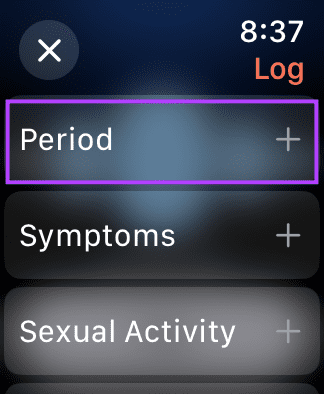
Aktualizacja skutecznie usuwa błędy i poprawia użyteczność każdego urządzenia. Jeśli więc Twój zegarek Apple Watch napotyka problem z głośnikiem, sugerujemy aktualizację go do najnowszej wersji systemu watchOS. Oto jak:
Krok 1: Otwórz aplikację Watch na swoim iPhonie. Następnie przejdź do sekcji Ogólne.
Krok 2: Teraz dotknij Aktualizacja oprogramowania, aby sprawdzić dostępność nowych aktualizacji.
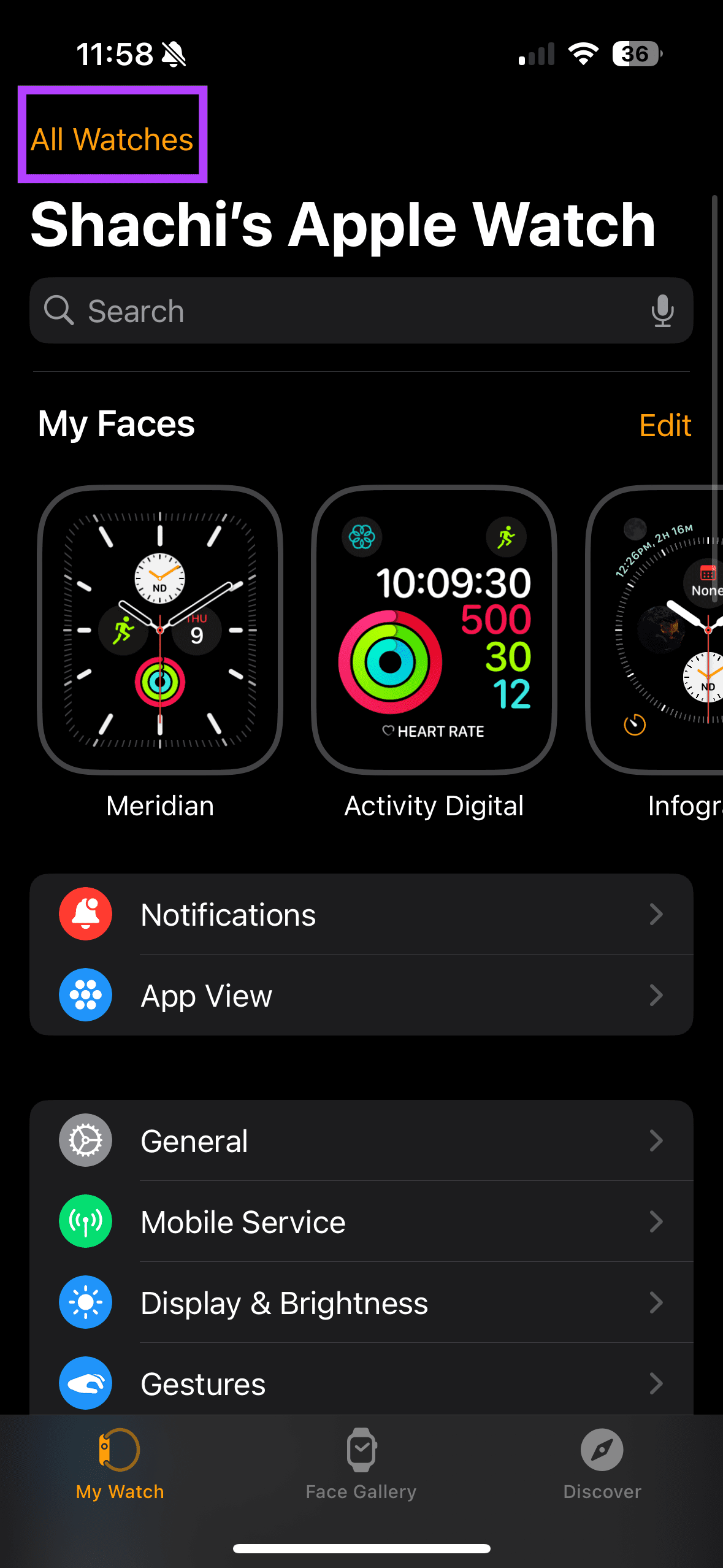
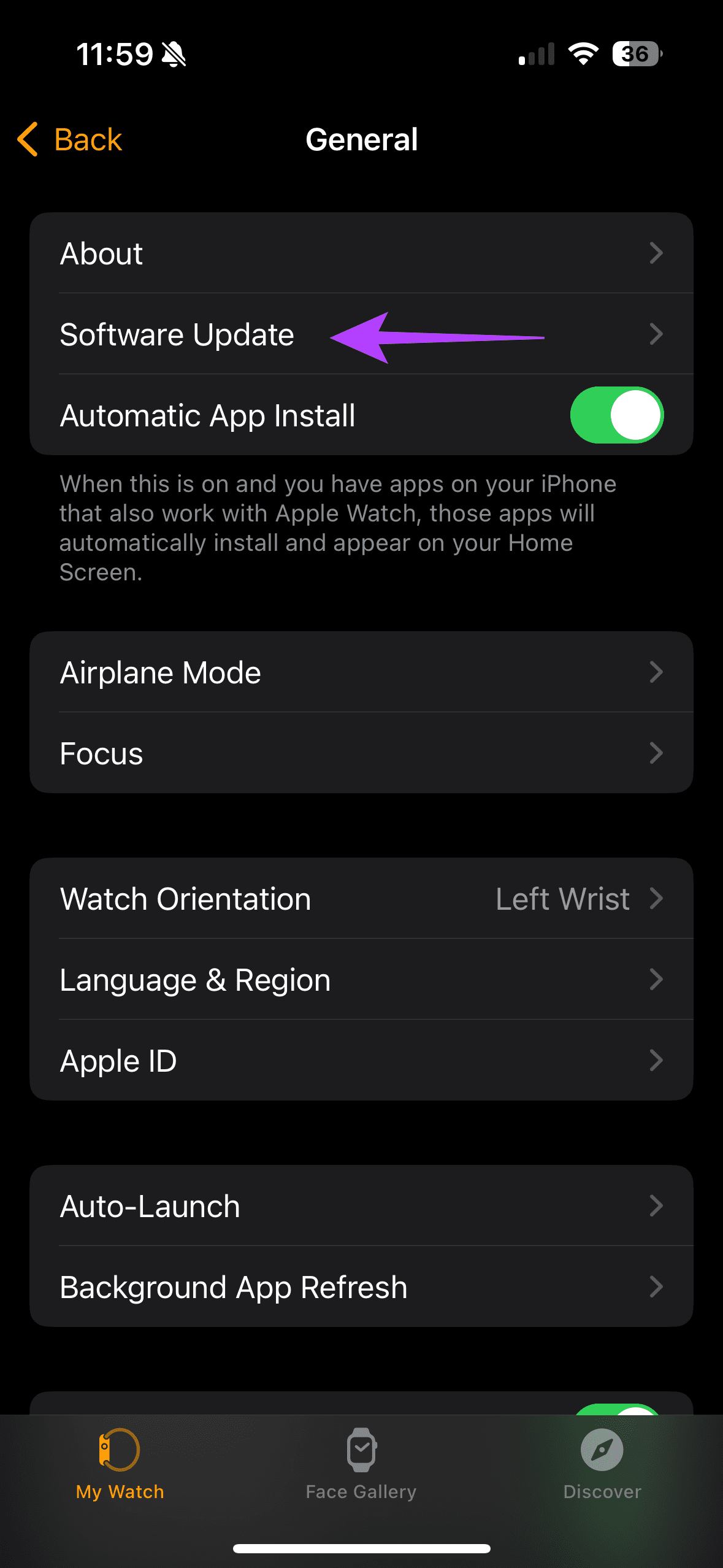
Krok 3: W tej sekcji sprawdź dostępność nowych aktualizacji oprogramowania. Jeśli takowa istnieje, pobierz aktualizację.
Wskazówka : możesz włączyć przełącznik Aktualizacje automatyczne, aby mieć pewność, że Twoje urządzenie jest aktualne.
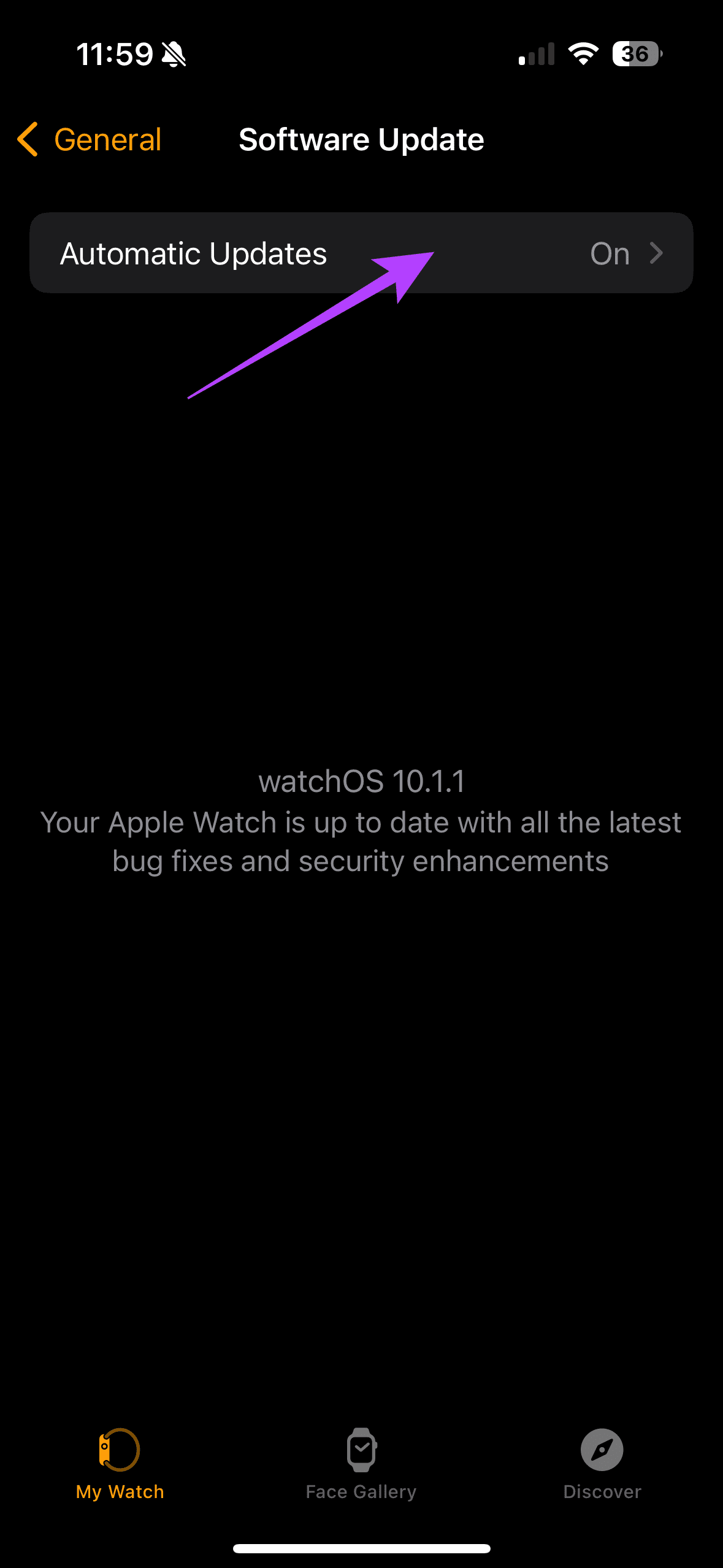
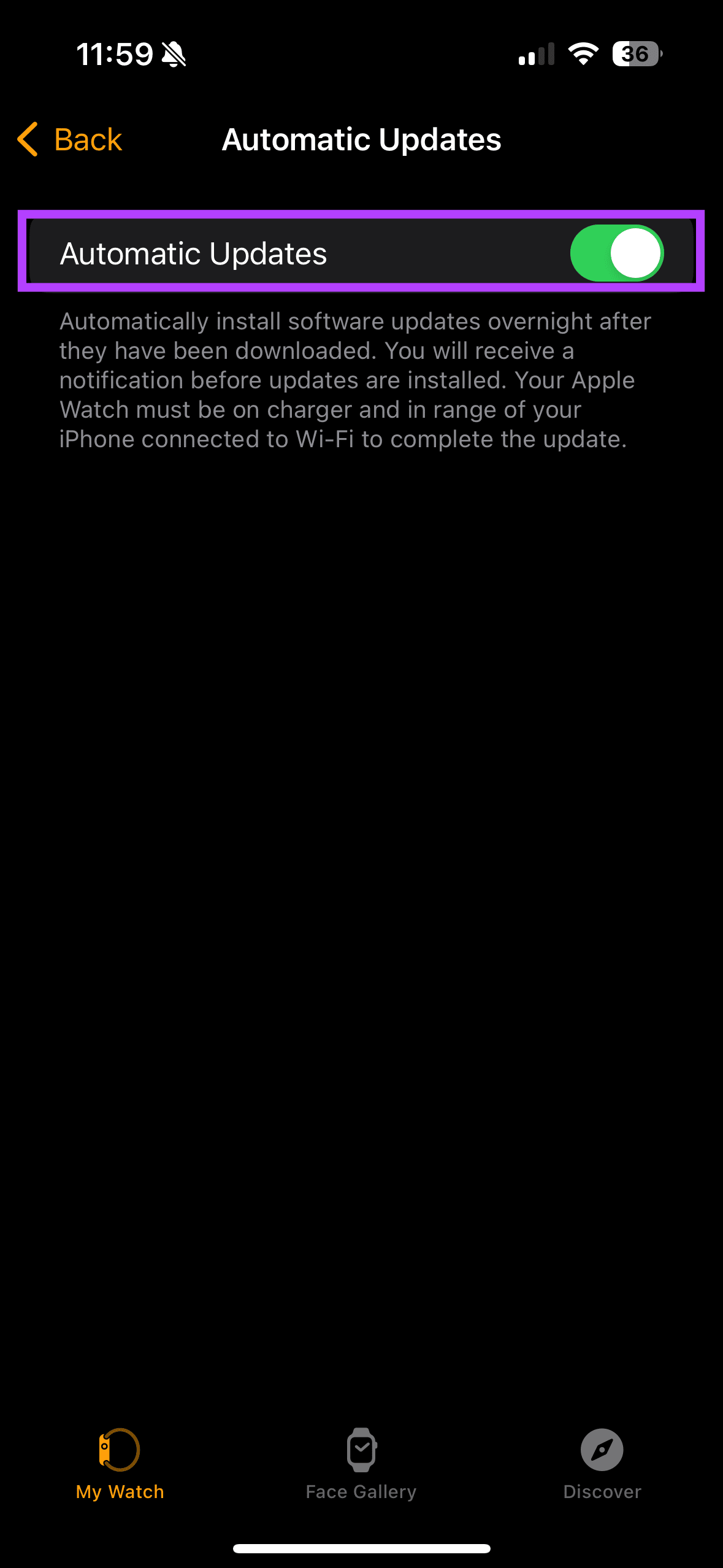
Funkcja trybu niskiego zużycia energii oszczędza baterię zegarka Apple Watch, gdy poziom energii jest niski. Może to utrudniać działanie niektórych funkcji zegarka Apple Watch. Zatem śledzenie cyklu miesiączkowego prawdopodobnie nie działa z powodu trybu niskiego zużycia energii. Aby sprawdzić, czy ten problem jest przyczyną problemu ze śledzeniem cyklu miesiączkowego, wyłącz tryb niskiego zużycia energii na zegarku Apple Watch.
Krok 1: Naciśnij boczny przycisk Apple Watch, aby otworzyć Centrum sterowania.
Krok 2: Teraz dotknij ikony procentu baterii, aby sprawdzić, czy tryb niskiego zużycia energii jest włączony. Jeśli zostanie uruchomiony, wybierz opcję „Włączony tryb niskiego zużycia energii”, aby wyłączyć tryb niskiego zużycia energii.
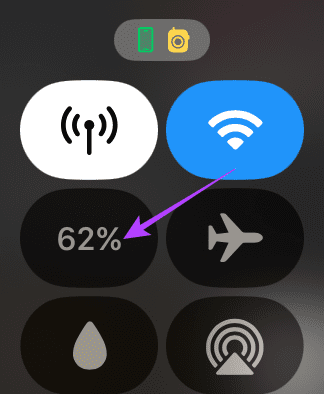
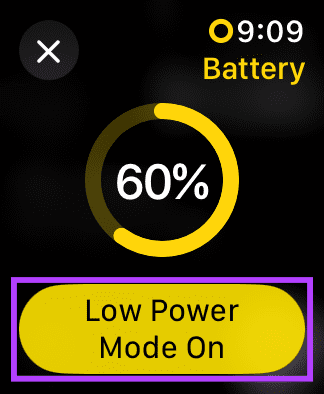
Jeśli nic nie rozwiąże nieprawidłowego działania aplikacji Cycle Tracking, najlepszym rozwiązaniem będzie przejście na aplikację innej firmy. Jedną z najwyżej ocenianych aplikacji do śledzenia cyklu miesiączkowego jest Flo Period & Pregnancy Tracker. Możesz dotknąć poniższego przycisku, aby pobrać aplikację na swój iPhone. Po zakończeniu zostanie to automatycznie odzwierciedlone na zegarku Apple Watch.
W przeciwnym razie możesz bezpośrednio pobrać aplikację Flo ze sklepu App Store na zegarku Apple Watch.
Aplikacja Cycle Tracking na Apple Watch dosłownie i w przenośni ratuje Cię przed krwawym bałaganem. Jeśli śledzenie cyklu miesiączkowego nie działa na zegarku Apple Watch, skorzystaj z powyższych poprawek, aby rozwiązać problem. Szczęśliwy okres!
Dowiedz się, jak sklonować aplikacje na iPhone
Dowiedz się, jak skutecznie przetestować kamerę w Microsoft Teams. Odkryj metody, które zapewnią doskonałą jakość obrazu podczas spotkań online.
Jak naprawić niedziałający mikrofon Microsoft Teams? Sprawdź nasze sprawdzone metody, aby rozwiązać problem z mikrofonem w Microsoft Teams.
Jeśli masz dużo duplikatów zdjęć w Zdjęciach Google, sprawdź te cztery skuteczne metody ich usuwania i optymalizacji przestrzeni.
Chcesz zobaczyć wspólnych znajomych na Snapchacie? Oto, jak to zrobić skutecznie, aby zapewnić znaczące interakcje.
Aby zarchiwizować swoje e-maile w Gmailu, utwórz konkretną etykietę, a następnie użyj jej do utworzenia filtra, który zastosuje tę etykietę do zestawu e-maili.
Czy Netflix ciągle Cię wylogowuje? Sprawdź przyczyny oraz 7 skutecznych sposobów na naprawienie tego problemu na dowolnym urządzeniu.
Jak zmienić płeć na Facebooku? Poznaj wszystkie dostępne opcje i kroki, które należy wykonać, aby zaktualizować profil na Facebooku.
Dowiedz się, jak ustawić wiadomość o nieobecności w Microsoft Teams, aby informować innych o swojej niedostępności. Krok po kroku guide dostępny teraz!
Dowiedz się, jak wyłączyć Adblock w Chrome i innych przeglądarkach internetowych, aby móc korzystać z wartościowych ofert reklamowych.








